雨林木风win7如何安装
- 分类:Win7 教程 回答于: 2022年12月30日 14:24:02
雨林木风这其实是个老牌的系统品牌,相信很多小伙伴都很喜欢这个系统的流畅运行,并且到下载乃为止还有很多小伙伴还是坚守使用这个系统并且还在安利其他用户使用,因此这里就将给大家带来雨林木风win7安装方法。
工具/原料:
系统版本:win7系统
品牌型号:华硕UL20
软件版本:雨林木风装机大师1.0
方法/步骤:
1、下载雨林木风win7系统并解压
雨林木风win7系统下载之后是iso格式的文件,接着需要下载到C盘之外的分区,比如放在D盘,鼠标右键使用WinRAR等软件解压出来。
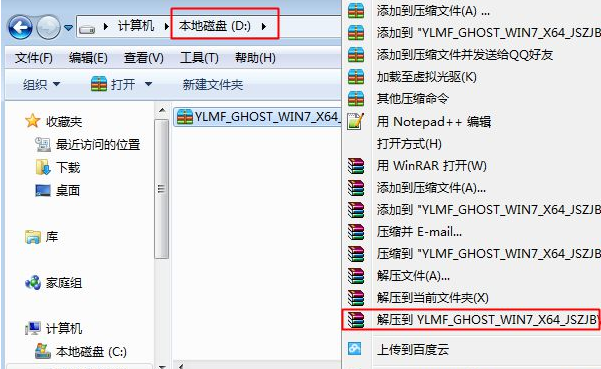
2、解压后点击安装文件
鼠标双击【安装系统.exe】,点击打开安装工具onekey ghost,选择“还原分区”,加载映像路径win7.gho,选择安装位置如C盘,点击确定即可。


3、程序准备完毕后重启电脑
弹出提示框界面,程序准备就绪,点击是,选择立即重启进行计算机还原。
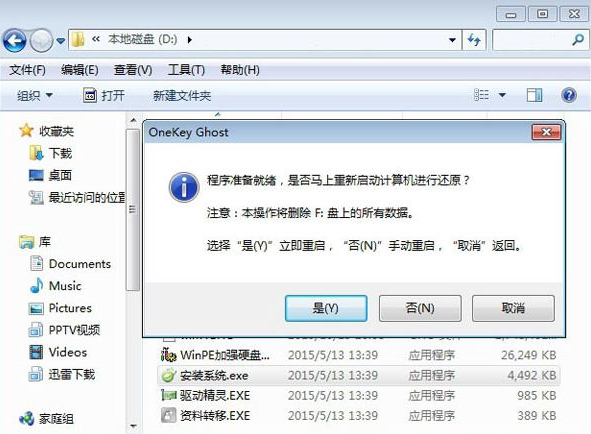
4、格式化C盘还原系统
重启电脑之后,将会进入到这个界面,执行C盘格式化以及系统还原到C盘过程等等。

5、重启电脑安装win7系统
以上操作完成之后,电脑将会再次重启,进入这个界面,即可开始安装雨林木风win7系统。

6、安装完成
安装过程一般需要5-8分钟的时间,最后启动电脑进入雨林木风win7系统桌面,雨林木风win7硬盘安装过程即说明结束。

总结:
1、下载雨林木风win7系统并解压;
2、解压后点击安装文件;
3、程序准备完毕后重启电脑;
4、格式化C盘还原系统;
5、重启电脑安装win7系统;
6、安装完成。
 有用
83
有用
83


 小白系统
小白系统


 1000
1000 1000
1000 1000
1000 1000
1000 1000
1000 1000
1000 1000
1000 1000
1000 1000
1000 1000
1000猜您喜欢
- 《详解Windows7重装系统步骤,一键解决..2024/08/31
- 电脑windows7系统怎么安装2022/12/23
- win7系统优化:提高电脑性能,加快系统运..2024/04/13
- 定时关机命令,小编教你怎么使用命令行..2018/07/15
- Win7激活工具小马:轻松激活您的操作系..2023/12/03
- win7系统重装的图文教程2021/06/11
相关推荐
- Windows7系统损坏修复指南:五步解决常..2024/10/20
- win7系统还原要多久步骤2022/11/02
- windows7系统安装教程2022/07/13
- Win7笔记本关闭触摸板:简单操作教程..2024/03/27
- Win7系统U盘装机教程,快速、简便的安装..2024/04/18
- 新手如何制作win7系统?操作简单,一看就..2024/10/07




















 关注微信公众号
关注微信公众号





